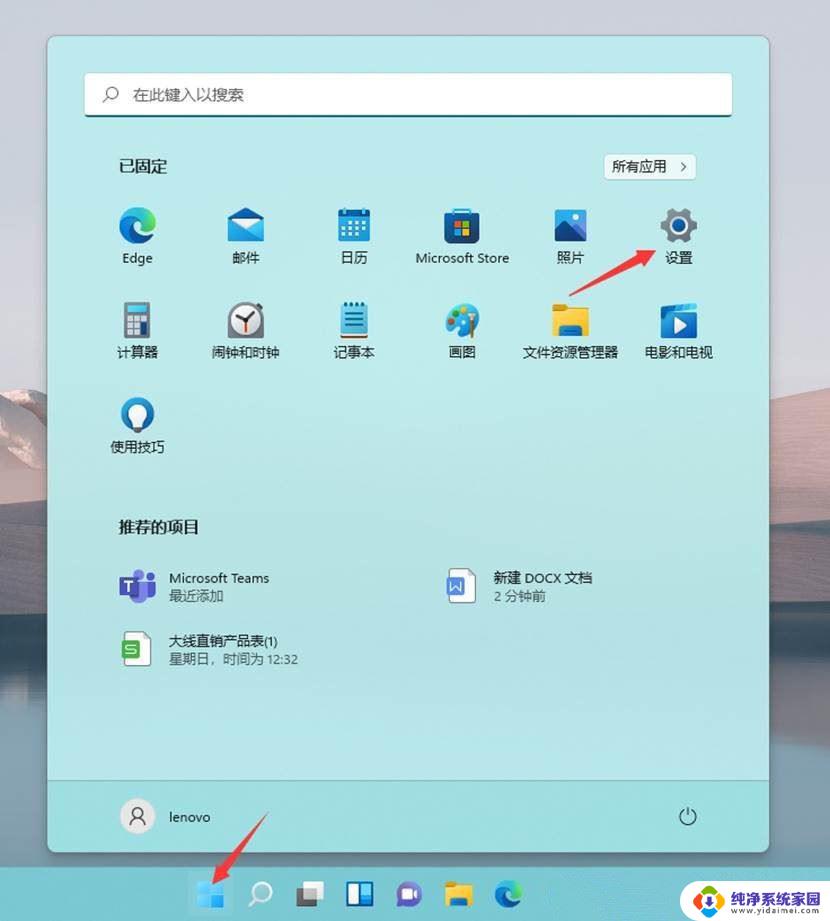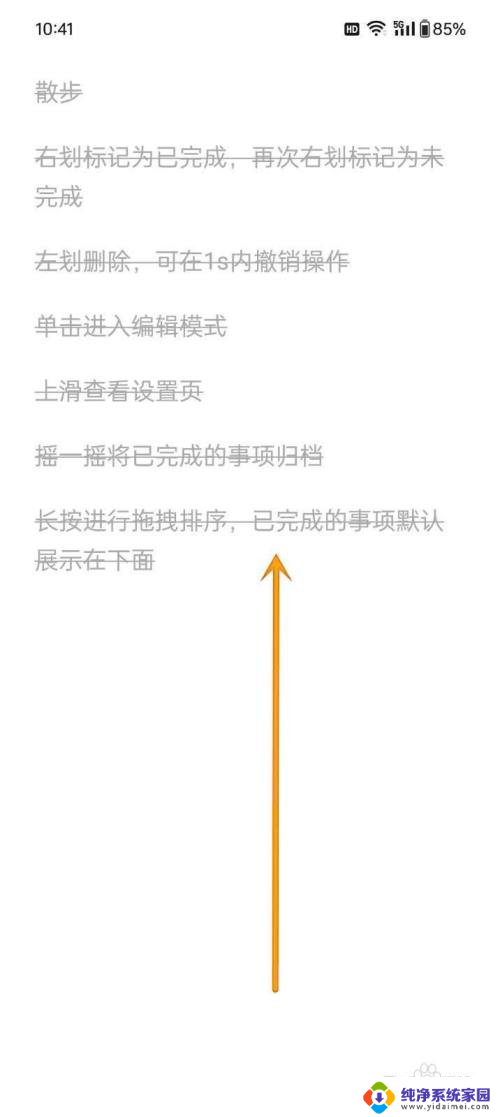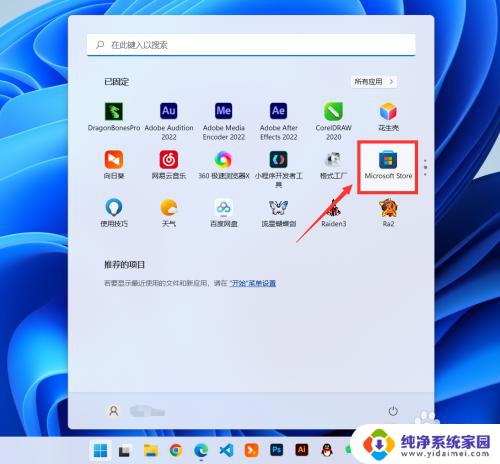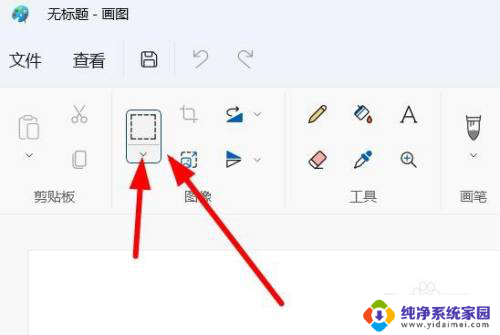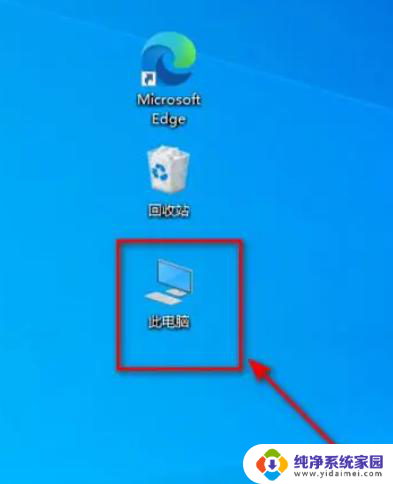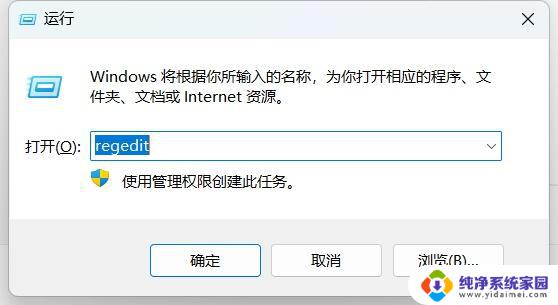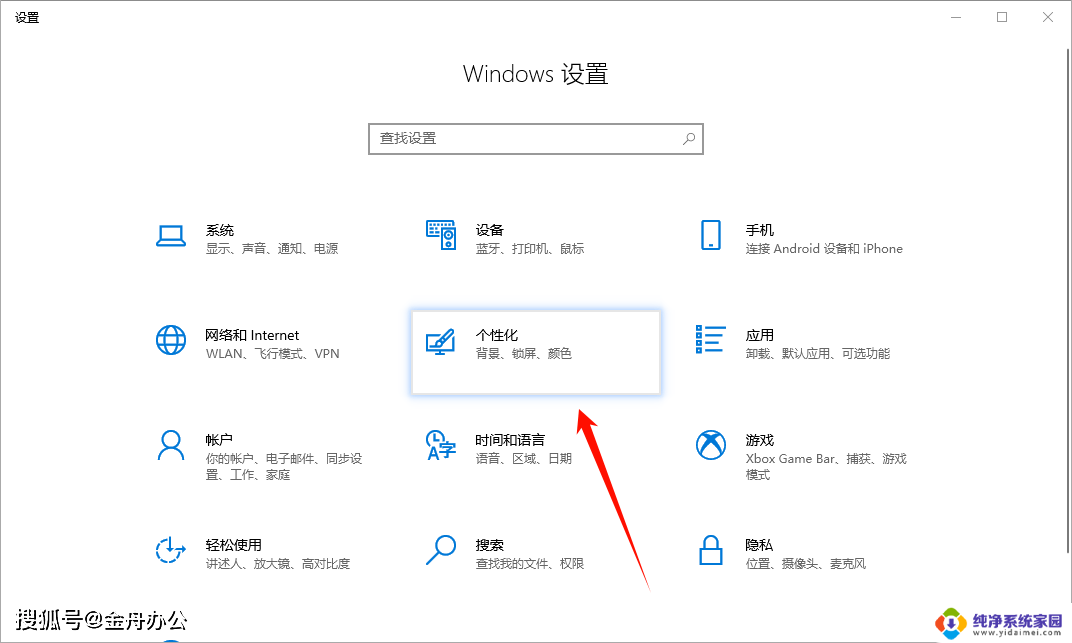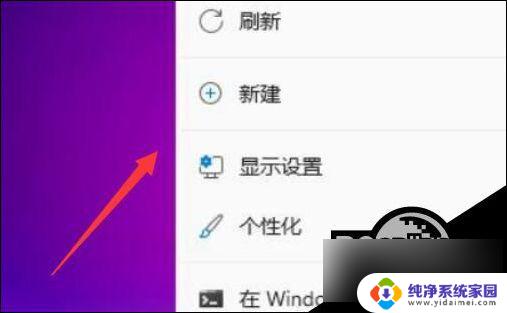win11桌面图标不透明 win11桌面图标透明度调节方法
更新时间:2024-10-31 16:44:06作者:xiaoliu
Win11桌面图标的不透明度是一个让人困扰的问题,有些用户希望图标更加清晰可见,而有些用户则希望能够调节图标的透明度以达到更好的视觉效果,幸运的是在Win11系统中,我们可以通过简单的设置来调节桌面图标的透明度,让每个人都能够根据自己的喜好来调整图标的显示效果。接下来让我们一起来了解一下Win11桌面图标透明度的调节方法吧!
win11桌面图标透明度设置方法
1、按 Win 键,或点击任务栏上的开始图标。然后在已固定的应用中,点击设置。
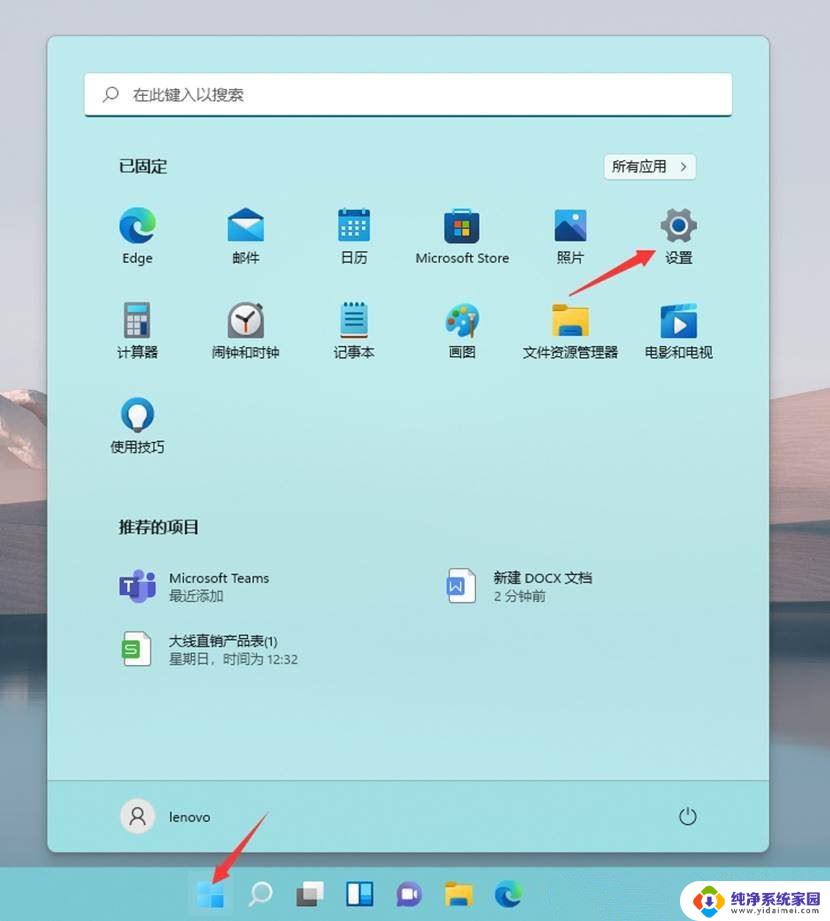
2、设置窗口,左侧点击辅助功能。右侧点击视觉效果(滚动条、透明度、动画、通知超时)。
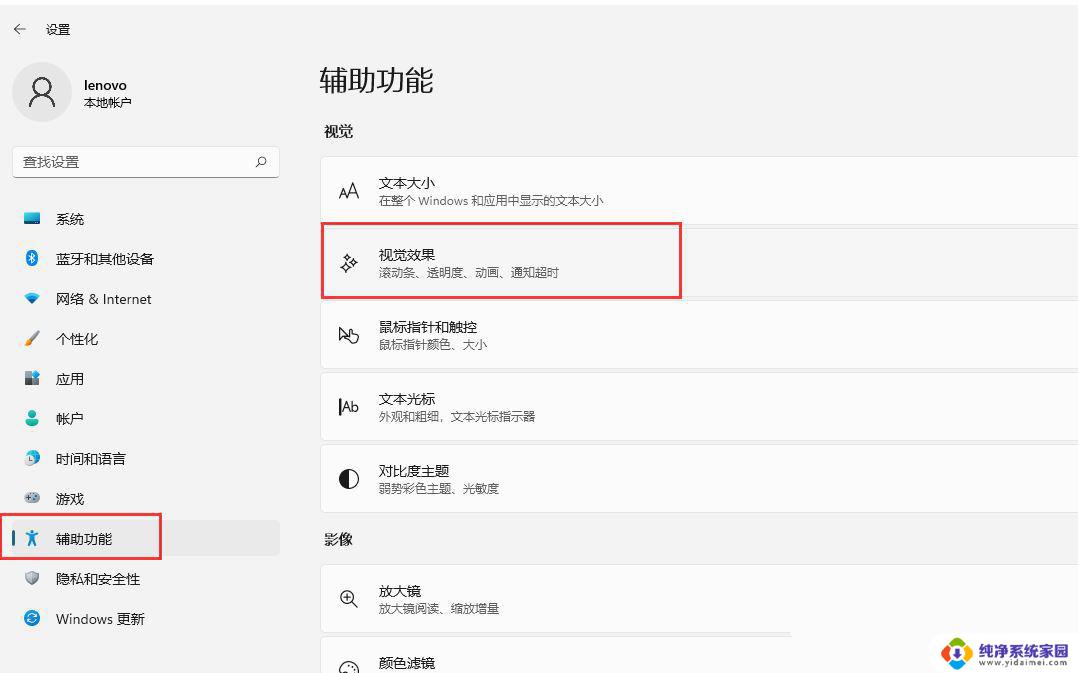
3、滑动滑块,就可以打开或关闭透明效果(使某些窗口背景略微透明)或动画效果了。
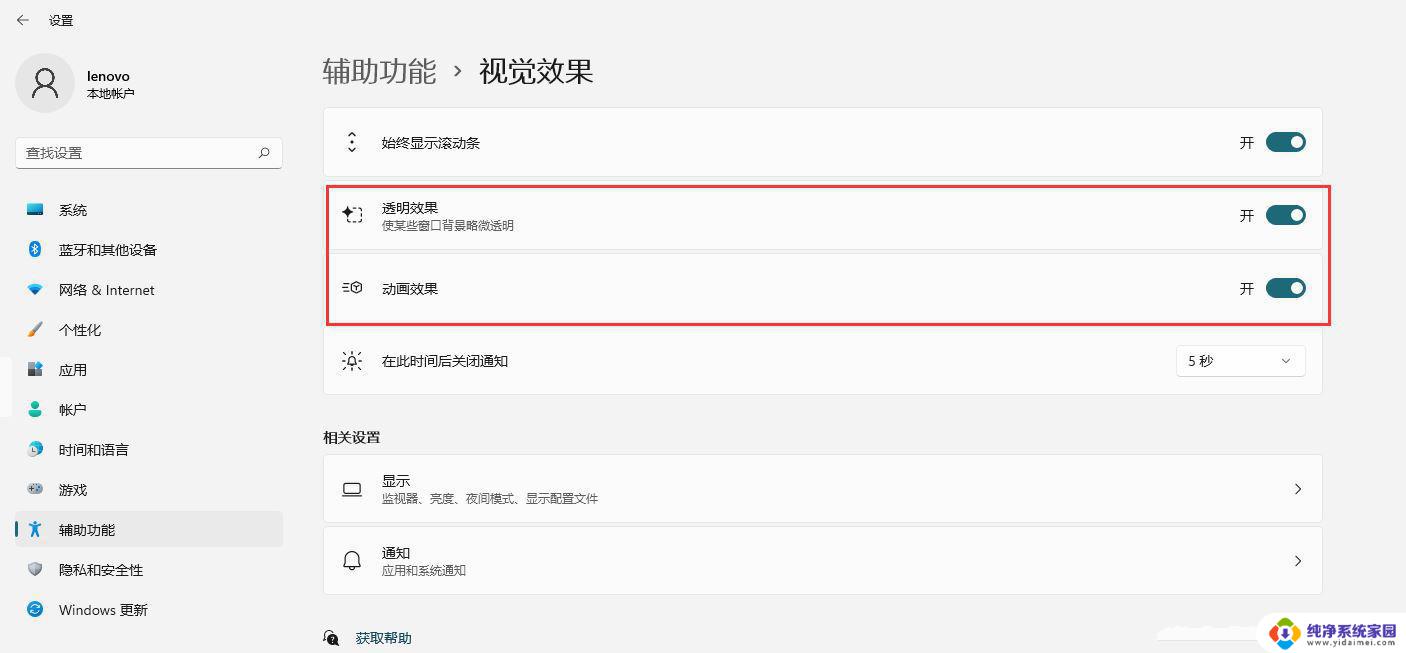
Win11 23H2任务栏怎么调透明?Win11任务栏设置透明的方法
win11任务栏上出现透明矩形框怎办? 去除任务栏上方透明框浮动的技巧
Win11怎么禁用透明任务栏? windows11停用透明度效果的技巧
以上就是win11桌面图标不透明的全部内容,有遇到相同问题的用户可参考本文中介绍的步骤来进行修复,希望能够对大家有所帮助。